Jak změnit svůj profilový obrázek Google na mobilu nebo počítači
Různé / / April 06, 2023
Už vás nebaví vidět stejný starý profilový obrázek na vašem účet Google? Možná je čas na změnu! Ať už chcete osvěžit svou online přítomnost nebo prostě chcete nový vzhled, zde je návod, jak změnit svůj profilový obrázek Google pomocí několika jednoduchých kliknutí.

Váš profilový obrázek se zobrazuje v různých služby Google, včetně Gmailu, Disku Google a Google Meet. Profilový obrázek může také usnadnit ostatním, aby vás poznali online. Navíc vám pomůže vytvořit pozitivní první dojem u potenciálních kontaktů nebo klientů, kteří narazí na váš profil.
Takže pokud jste to ještě neudělali, je čas změnit svůj profilový obrázek Google a využít tento jednoduchý, ale účinný nástroj pro personalizaci na maximum.
Poznámka: Nemusíte měnit svůj profilový obrázek na všech zařízeních. Můžete se rozhodnout aktualizovat svůj profil pomocí jedné metody a zbytek se automaticky aktualizuje.
Jak upravit profilovou fotku Google v systému Windows, Mac nebo Chromebook
Změna profilového obrázku Google v systému Windows, Mac nebo Chromebook je jednoduchá. Ukážeme si použití Google, ale kroky můžete provést také tak, že přejdete do Gmailu. Následujte.
Krok 1: Otevřete Google v libovolném prohlížeči a přihlaste se ke svému účtu.
Přejděte na Google
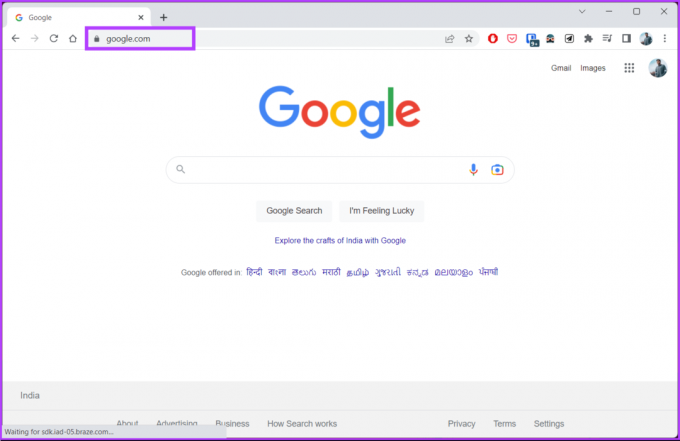
Krok 2: Klikněte na svůj profilový obrázek v pravém horním rohu.
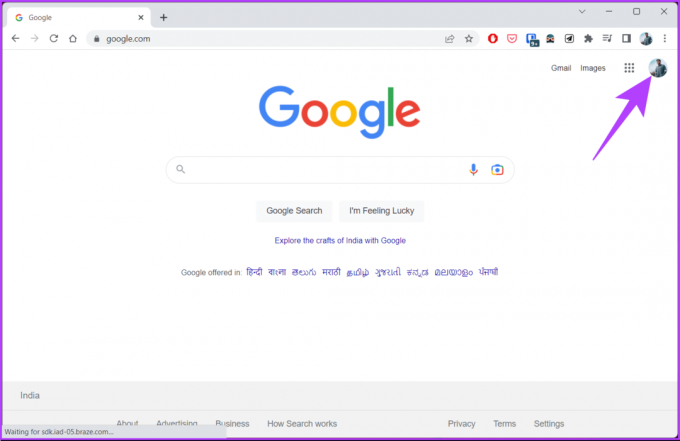
Krok 3: V rozevíracím seznamu klikněte na ikonu fotoaparátu vedle svého profilového obrázku.
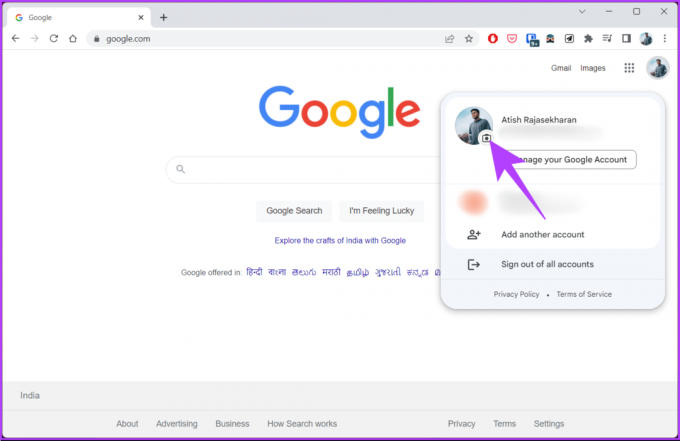
Krok 4: Ve vyskakovacím okně Profilový obrázek vyberte Změnit.
Tím se otevře okno Změnit profilový obrázek, ve kterém můžete vybrat další profilový obrázek z Ilustrace, Fotky Googlenebo Počítač. Pro názornost použijeme volbu Z počítače.

Krok 5: Na kartě Z počítače vyberte možnost Nahrát z počítače nebo Pořídit snímek.
Poznámka: Můžete také přetáhnout fotografii přímo na tuto kartu z počítače.
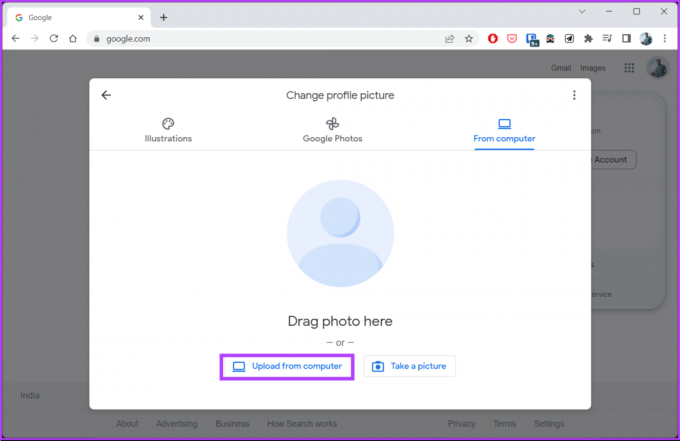
Krok 6: Vyberte soubor z počítače a klikněte na Otevřít.
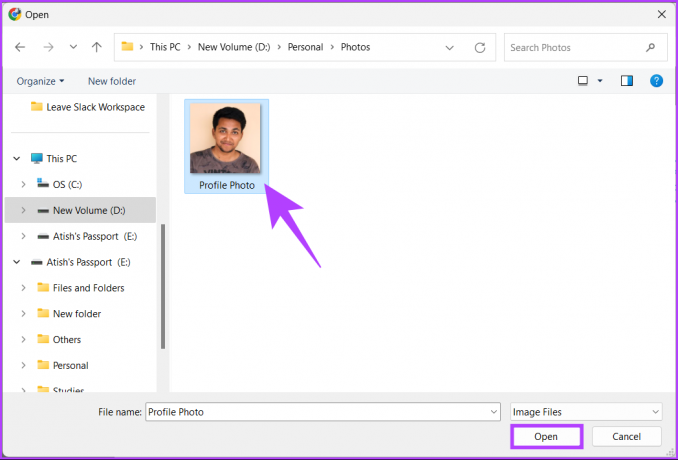
Obrázek se nahraje a přejdete do sekce „Oříznout a otočit“.
Krok 7: Na obrazovce „Oříznout a otočit“ upravte obrázek oříznutím a otočením (v případě potřeby) a klikněte na tlačítko Další.

Krok 8: Na spodním listu „Váš nový profilový obrázek“ klikněte na „Uložit jako profilový obrázek“.
Poznámka: Můžete také nastavit viditelnost profilového obrázku.
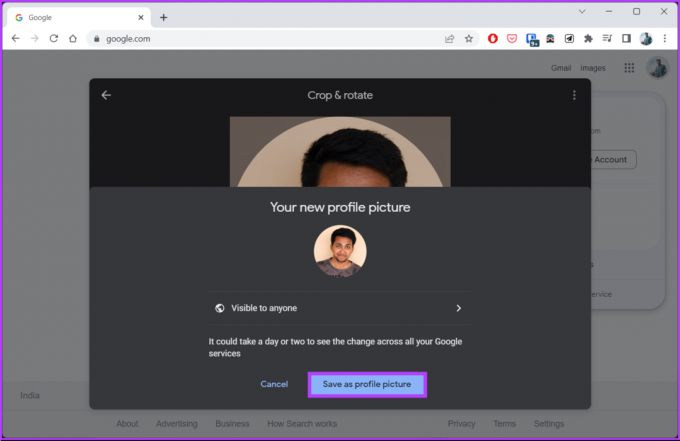
A je to. Váš nový profilový obrázek Google je nastaven. Je důležité si uvědomit, že může trvat několik minut, než se změny projeví ve všech aplikacích Google.
Pokud z nějakého důvodu nemáte přístup ke své ploše a chcete si změnit svůj profilový obrázek na Googlu pomocí mobilního zařízení, pokračujte ve čtení.
Jak změnit profilový obrázek na Google pomocí Androidu nebo iPhone
Existují různé způsoby, jak změnit svůj profilový obrázek Google v systému Android nebo iOS, a my volíme tu nejjednodušší cestu. Postupujte podle níže uvedených kroků.
Poznámka: Postup je stejný pro Android i iOS. Pro ukázku jdeme na Android.
Krok 1: Spusťte aplikaci Gmail na svém zařízení se systémem iOS nebo Android.

Krok 2: Klepněte na svůj profilový obrázek v pravém horním rohu obrazovky.
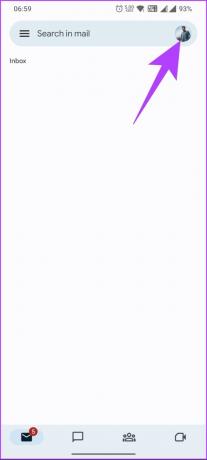
Krok 3: Klepněte na ikonu Fotoaparát vedle svého profilového obrázku v rozevírací nabídce.
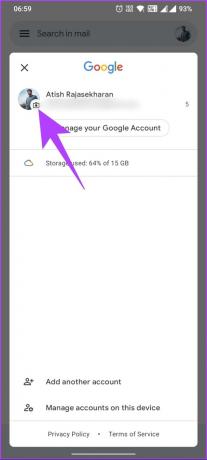
Krok 4: Na další obrazovce klepněte na tlačítko Změnit.
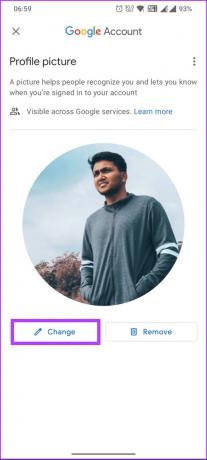
Otevře se stránka „Změnit profilový obrázek“, kde si můžete vybrat svůj další profilový obrázek z Ilustrace, Fotky Google nebo Zařízení. Pro demonstraci použijeme možnost Fotografie zařízení.
Krok 5: Na kartě Fotky zařízení vyberte obrázek, který chcete nastavit jako svůj profilový obrázek.
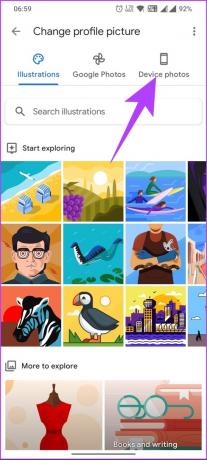

Krok 6: Na obrazovce „Oříznout a otočit“ upravte obrázek oříznutím a otočením (je-li to nutné) a klepněte na „Uložit jako profilový obrázek“.
Poznámka: Chcete-li oříznout fotku, stáhněte nebo roztáhněte dva prsty na obrazovce zařízení, abyste ji přiblížili nebo oddálili.
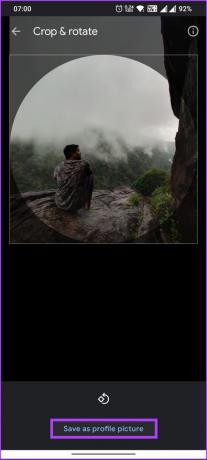
Tady máš. Váš profilový obrázek Google je nyní aktualizován. Může chvíli trvat, než se projeví ve všech aplikacích Google. Pokud vás zajímá, které obrázky jste dříve použili jako profilový obrázek, podívejte se do alba Profilové fotografie ve vašem Archiv alb Fotek Google. Bylo řečeno, Máte-li nějaké dotazy, podívejte se níže na naši sekci FAQ.
Časté dotazy o změně vašeho profilového obrázku Google
Problém se změnou profilového obrázku na vašem účtu Google může mít několik důvodů. Jedním z nejčastějších důvodů je špatné připojení k internetu, které způsobuje problémy s nahráním nového profilového obrázku, proto zkontrolujte své připojení a ujistěte se, že je stabilní. Dalším důvodem je, že obrázek, který se pokoušíte nahrát, nesplňuje požadovanou velikost, formát a obsah nebo prohlížeč, přes který obrázek nahráváte, může mít nějaké problémy; zkus to aktualizovat popř vymazání mezipaměti.
Váš profilový obrázek Google je ve výchozím nastavení viditelný pro každého, kdo má přístup k vašemu účtu Google nebo může vidět vaši aktivitu ve službách Google. Úpravou nastavení ochrany osobních údajů však můžete ovládat, kdo může vidět váš profilový obrázek Google.
Chcete-li to provést, přejděte do nastavení účtu Google a vyberte ‚Osobní informace a soukromí‘ > Osobní informace > klepněte na svůj profilový obrázek. Odtud můžete vybrat, kdo může vidět váš profilový obrázek, výběrem Kdokoli nebo „Lidé, se kterými komunikujete“.
Obvykle trvá jen několik okamžiků, než se váš nový profilový obrázek po nahrání na váš účet Google projeví. V některých případech může trvat déle, než se váš nový profilový obrázek zobrazí. To může být způsobeno několika faktory, jako jsou problémy s připojením k internetu nebo zpoždění serveru.
Obnovte svůj účet Google
Nyní, když víte, jak změnit svůj profilový obrázek Google na počítači, mobilu a Chromebooku, pokračujte a vyzkoušejte to. Ujistěte se, že jste vybrali obrázek, který nejlépe reprezentuje vás nebo vaši značku. Můžete si také přečíst jak přenášet data mezi účty Google.
Naposledy aktualizováno 29. března 2023
Výše uvedený článek může obsahovat přidružené odkazy, které pomáhají podporovat Guiding Tech. Nemá to však vliv na naši redakční integritu. Obsah zůstává nezaujatý a autentický.
Napsáno
Atish Rajasekharan
Atish je absolventem informatiky a vášnivým nadšencem, který rád zkoumá technologie, obchod, finance a startupy a mluví o nich.



